
GateKeeper е великолепен инструмент, който интегрира OS X, за да осигури и предпази от неоторизирани външни прониквания. Истината е, че е много ефективен, но не винаги действа така, както бихме искали, и може да досажда на определени приложения, особено на най-високите нива на сигурност.
Ние обаче имаме възможност да го конфигурираме както ни пасва най-добре за нас, като имаме 3 добре диференцирани опции в рамките на гореспоменатите нива на сигурност.
Тези нива се разделят главно на разрешаване на изпълнението на всяко приложение, като го правите еднакво, но само тези, които са подписани с Apple ID или директно изпълняват само тези, които са изтеглени от Mac App Store.
При най-високо ниво на сигурност е възможно понякога да ни създават проблеми при актуализиране някои абсолютно легитимни приложения но които GateKeeper ограничава, дори ако преди това са били добавени към списъка с изключения.
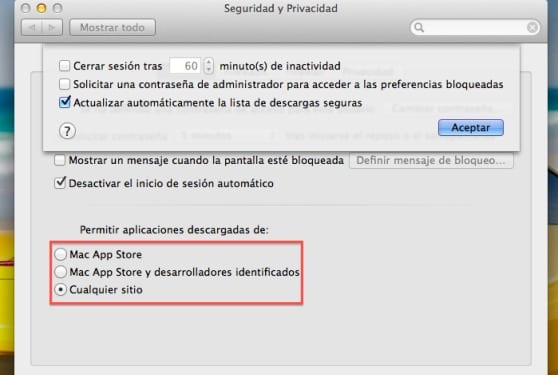
За много приложения е достатъчно да ги отворите от контекстното меню (десен бутон) и да щракнете върху Отваряне и след това щракнете върху Отваряне отново за автоматично Gatekeeper добавя приложението към вашия списък с изключения и може да се изпълни. Въпреки това има други програми, в които е интегриран актуализаторът и когато проверява дали има актуализация, Gatekeeper ще прекъсне процеса, ако е конфигуриран на максимално ниво.
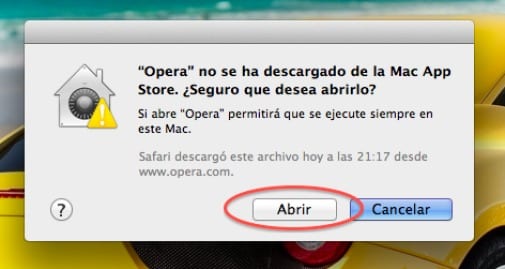
За да се справим с този проблем, имаме три възможности, които, макар и очевидни, мисля, че е необходимо да ги коментираме:
- Временно деактивиране на Gatekeeper: Това ще ни даде необходимото време за актуализиране на въпросната програма, дори ако тя ни остави по-незащитени по време на процеса.
- Изтеглете актуализацията директно от страницата за програмисти: Ръчното изтегляне на актуализацията ще ни позволи да актуализираме програмата си, просто като влезем в контекстното меню и щракнем върху Отваряне.
- Отворете пакета за актуализация от самата програма: Когато стартира автоматичната актуализация от нашето приложение, просто като задържите курсора на мишката върху иконата, като скочите в дока и отворите менюто, ще кликнете върху «Показване във Finder», за да я отворите и да я добавите към изключенията на Gatekeeper.
Повече информация - Увеличете защитата си срещу подписан злонамерен софтуер